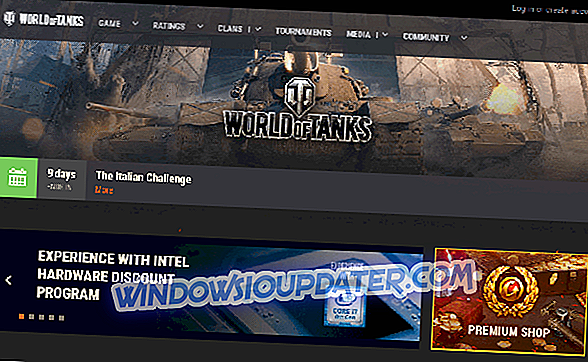Dziś dostarczamy Ci jedne z najlepszych rozwiązań do rozwiązywania problemów, aby przywrócić łączność, jeśli Hotspot Shield VPN przestał działać.
Hotspot Shield jest jednym z najbardziej znanych dostawców usług sieci wirtualnych, z mnóstwem serwerów i ogromną bazą klientów na całym świecie. Jest to najlepszy wybór dla milionów użytkowników, z pominięciem ograniczeń lokalizacyjnych w Internecie.
Ta sieć VPN jest znana ze swoich zoptymalizowanych funkcji bezpieczeństwa i oferuje jedną z najlepiej dostępnych sieci serwerów / zasięgu w branży.
Jednak, podobnie jak w przypadku innych znanych VPN, Hotspot Shield nie jest całkowicie wolny od błędów. Z pewnych powodów VPN po prostu nie działa, a jeśli nie możesz szybko go naprawić, pozostaniesz zablokowany w ulubionych witrynach zablokowanych geograficznie lub, co gorsza, nie będziesz mógł uzyskać dostępu do internet w ogóle.
Dlatego, jeśli twój Hotspot Shield VPN przestał działać, ten przewodnik pomoże Ci. W tym miejscu przedstawimy sześć najbardziej skutecznych technik rozwiązywania problemów, aby zidentyfikować i rozwiązać problem. Czytaj!
Hotspot Shield to prawdopodobnie najlepsza usługa VPN, jaką możesz uzyskać pod względem prywatności i bezpieczeństwa. Chociaż może nie być tak szybki jak w ExpressVPN i BulletVPN, jego szybkość łączności jest standardem branżowym.
Spośród wszystkich urządzeń związanych z korzystaniem z Hotspot Shield VPN kwestia łączności zajmuje pierwsze miejsce. Zasadniczo Hotspot Shield VPN przestał działać, gdy występuje jeden lub kombinacja następujących czynników:
- Niestabilne połączenie z Internetem / Wi-Fi.
- Firewall lub dostęp VPN blokujący AV.
- Włączone proxy.
- VPN innej firmy.
- Nieobsługiwany protokół VPN (w określonej lokalizacji).
W odniesieniu do wyżej wymienionych czynników, rozwiązanie problemu do rozwiązania jest całkowicie zależne od rzeczywistej przyczyny błędu połączenia. W tej sekcji omówimy niektóre z tych rozwiązań.
Co zrobić, jeśli VPN Hotspot Shield przestał działać
Metoda 1: Sprawdź połączenie internetowe lub LAN
To jest podstawowe rozwiązanie problemów związanych z połączeniami na komputerach. Aby uruchomić tę operację, postępuj zgodnie z poniższymi wskazówkami:
- Odłącz VPN Hotspot Shield.
- Przejdź do sekcji „Panel sterowania” systemu.
- Kliknij opcję „Sieć i Internet”.
- Wybierz „Opcje internetowe”.
- Przejdź do „Połączenia” i wybierz „Ustawienia LAN”.
- Przejdź do pola „Automatycznie wykryj ustawienia” i sprawdź je.
- Usuń zaznaczenie co drugiego pola w oknie „Ustawienia LAN”.
Jeśli VPN Hotspot Shield przestał działać, po prostu sprawdź ustawienia sieci LAN (Local Area Network) i upewnij się, że jest odpowiednio ustawiony (jak opisano powyżej). Jeśli to zrobisz, twoja sieć VPN powinna działać poprawnie.
Hotspot Shield nadal nie działa? Wypróbuj następne rozwiązanie.
Metoda 2: Ponowna konfiguracja lub odinstalowanie zapory
Problem „Hotspot Shield VPN przestał działać” może być spowodowany przez konfigurację antywirusową / zaporową, zaprojektowaną do blokowania niezaufanych aplikacji (ze źródeł zewnętrznych).
W tym przypadku wszystko, co musisz zrobić, aby uruchomić Hotspot Shield, to zmienić konfigurację firewalla i ustawić Hotspot Shield jako zaufany program. W ten sposób ograniczenie zostanie usunięte i możesz teraz łatwo połączyć VPN.
Jeśli jednak nie masz zapory ogniowej lub AV zainstalowanego na komputerze lub AV jest odpowiednio skonfigurowany, problem oczywiście nie pochodzi z zapory. W takim przypadku możesz wypróbować następną poprawkę.
Metoda 3: Usuń pliki konfiguracyjne osłony Hotspot
Możesz usunąć pliki konfiguracyjne (.cfg) programu, jeśli i kiedy Hotspot Shield VPN przestał działać. Może to rozwiązać problem i uruchomić VPN.
Aby usunąć pliki „.cfg” z Hotspot Shield, postępuj zgodnie z poniższymi wskazówkami:
- Odłącz VPN.
- Przejdź do folderu konfiguracyjnego Hotspot Shield;
- „C: Program Files (x86) Hotspot Shieldconfig”.
- Zidentyfikuj i usuń każdy z następujących plików konfiguracyjnych (bez określonej kolejności):
„Sd-info-failed.cfg”;
„Sd-info-direct.cfg”;
„Sd-info-saved.cfg”.
- Zamknij program.
- Uruchom ponownie i podłącz ponownie Hotspot Shield.
Usunięcie plików konfiguracyjnych powinno naprawić błąd połączenia, pod warunkiem, że początkowa przyczyna jest z nim związana. W przeciwnym razie możesz szukać rozwiązania w innym miejscu.
Metoda 4: Dostosuj serwer DNS
DNS - System nazw domen - dostosowanie serwera jest jedną z najskuteczniejszych metod rozwiązywania problemów z połączeniami w sieci Hotspot Shield VPN. A jeśli VPN Hotspot Shield twojego komputera przestał działać, dostosowanie DNS może być po prostu rzeczywistym rozwiązaniem problemu.
Aby zmienić serwer DNS, wykonaj poniższe czynności:
- Odłącz wirtualną sieć prywatną (Hotspot Shield) i zamknij aplikację.
- Przejdź do „Panelu sterowania” na komputerze.
- W „Panelu sterowania” wybierz „Centrum sieci i udostępniania”.
- W wyświetlonym oknie kliknij opcję „Zapisz ustawienia adaptera”.
- Kliknij dwukrotnie „aktywny adapter” i wybierz „Właściwości”
- Znajdź „Protokół internetowy w wersji 4” i kliknij go dwukrotnie.

- W wyświetlonym oknie kliknij opcję „Użyj następujących adresów serwera DNS”.
- Wpisz adresy DNS, jak pokazano poniżej:

„Preferowany serwer DNS: 8.8.8.8”;
„Alternatywny serwer DNS: 8.8.4.4”.
- Wybierz „OK” i ponownie kliknij „OK” w oknie potwierdzenia.
- Otwórz ponownie Hotspot Shield i połącz ponownie.
Jeśli to nie zadziała, wypróbuj następną opcję rozwiązywania problemów.
Metoda 5: Ponownie zainstaluj program
Jeśli wypróbowałeś wszystkie poprzednie poprawki, ale Twoja Hotspot Shield nadal nie działa, możesz spróbować odinstalować program z komputera; następnie zainstaluj go (najnowsza wersja) z powrotem.
Jest to zazwyczaj ostatnia opcja w rozwiązywaniu problemów z systemem. Dlatego upewnij się, że wszystkie inne procedury zostały wyczerpane, zanim przejdziesz przez ponowną instalację.
Metoda 6: Skontaktuj się z zespołem pomocy technicznej Hotspot Shield
Podobnie jak większość dostawców usług VPN, Hotspot Shield ma standardowy zespół techniczny w gotowości, aby zapewnić Państwu wszelką potrzebną pomoc techniczną. I zawsze są pod ręką, aby uruchomić VPN, jeśli wystąpią jakiekolwiek opóźnienia lub problemy z połączeniem.
Aby skontaktować się z zespołem pomocy technicznej Hotspot Shield, dostępna jest dedykowana funkcja „E-mail Support”, która ułatwia komunikację między Tobą a zespołem wsparcia.
Wykonaj poniższe kroki, aby dotrzeć do zespołu wsparcia Hotspot Shield:
- Uruchom aplikację VPN i przejdź do paska menu.
- Kliknij „Menu” i wybierz „Wsparcie e-mail”.
- Wprowadź swoje elementy w wyznaczonym polu (u góry wygenerowanego e-maila).
- Kliknij przycisk „Wyślij”.
Możesz także wysłać bezpośredni e-mail do swojego zespołu wsparcia pod adresem [email protected]. Po potwierdzeniu odbioru otrzymasz od nich odpowiedź (z możliwym rozwiązaniem) w krótkim czasie.
Wniosek
Hotspot Shield jest jednym z najbardziej niezawodnych dostawców usług wirtualnej sieci prywatnej na rynku. Znany jest przede wszystkim ze względnie wysokiego poziomu bezpieczeństwa i ochrony prywatności. Dzięki temu wyróżnia się jako jeden z najlepszych VPN na rynku.
Jednakże, podobnie jak większość VPN, Hotspot Shield jest podatny na różne formy błędów połączenia. A gdy wystąpi którykolwiek z tych błędów, tracisz dostęp do wszystkich zablokowanych geo treści.
Aby rozwiązać ten problem, przedstawiliśmy sześć najbardziej skutecznych rozwiązań do rozwiązywania problemów, z których każde można łatwo zastosować, jeśli i kiedy Hotspot Shield VPN przestał działać.